SSID signifie identificateur d'ensemble de services. Il s'agit du nom principal de votre réseau WiFi. Si vous appuyez sur l'icône WiFi de votre téléphone ou de votre ordinateur, une liste des réseaux disponibles dans une plage portant différents noms, composés de lettres et / ou de chiffres, s'affichera.
Par exemple, vous pouvez voir des noms simples tels que Airport WiFiou des noms amusants tels que Surveillance FBI 4, qui sont des SSID pour ces réseaux spécifiques. Dans la liste, vous pouvez identifier le nom de votre réseau et rejoindre connecter à Internet.
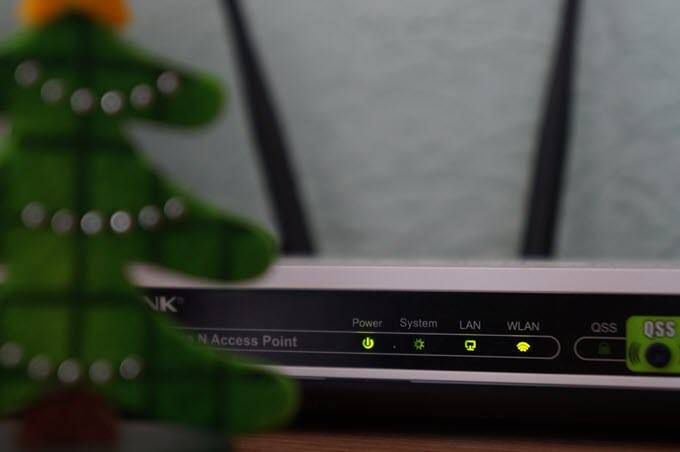
La plupart des fabricants de routeurs définissent des SSID de routeur par défaut, tels que NETGEAR_XXXX ou Linksys_XXXX. Si vous êtes sur un réseau WiFi domestique, vous pouvez choisir de le laisser tel quel ou de le personnaliser avec le nom de votre choix. Nous allons vous montrer comment procéder.
Modifier le SSID de votre routeur
Remarque:Le processus de modification de votre SSID est généralement le même pour tous les principaux routeurs, bien que les noms exacts des paramètres et des menus puissent varier en fonction du modèle que vous utilisez.
En cas de doute, consultez le manuel d'utilisation du routeur pour obtenir des instructions spécifiques.
Rechercher l'adresse IP de votre routeur
La première étape consiste à pour trouver le SSID du routeur. Vous pouvez le faire en cochant la case du routeur sur laquelle le nom de réseau et le mot de passe par défaut sont imprimés.
In_content_1 all: [300x250] / dfp: [640x360]->Recherchez ensuite l'adresse IP locale de votre routeur et connectez-vous à partir d'un navigateur Web pour accéder à la console d'administration. Lorsque vous y êtes invité, entrez les détails du nom d'utilisateur et du mot de passe actuels pour accéder au panneau de commande.
Les adresses IP varient d'un routeur à l'autre. Par exemple, les routeurs NETGEAR utilisent http://www.routerlogin.com, tandis que les routeurs Linksys utilisent 192.168.1.1. Certains routeurs utilisent également l'adresse IP 192.168.0.1, mais en cas de doute, vous pouvez consulter le site Web du fabricant de votre routeur ou la documentation correspondante pour connaître l'adresse locale et les connexions.
- Pour cela, vérifiez rapidement la passerelle par défaut de votre ordinateur. Cliquez avec le bouton droit de la souris sur Démarrer>Exécuter, puis tapez CMDpour ouvrir une fenêtre d'invite de commande.
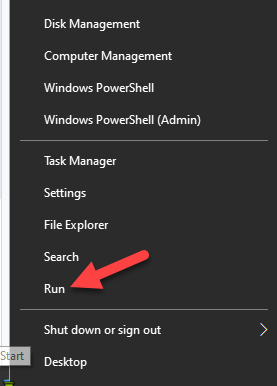
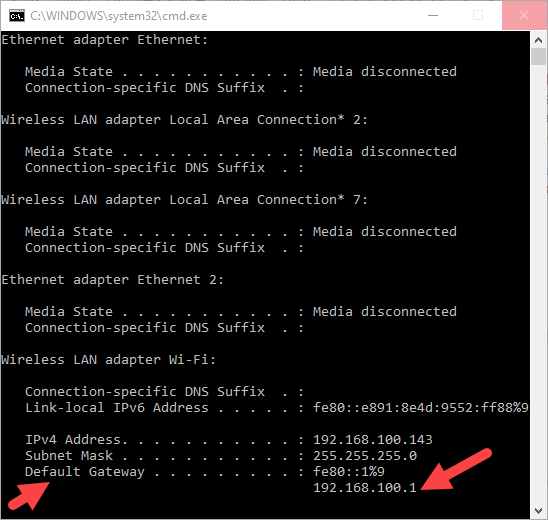
Connectez-vous à la console d'administration de votre routeur
Ouvrez votre navigateur Web, de préférence sur votre ordinateur, puis entrez l'adresse IP à utiliser pour y accéder. la console d'administration. Certains fabricants de routeurs fournissent des applications pour smartphone à partir desquelles vous pouvez modifier les paramètres, tandis que des options plus coûteuses sont dotées d'écrans tactiles intégrés.
Pour ce faire, saisissez l'adresse IP dans le navigateur, puis appuyez sur Entrée. Ici, vous entrerez le nom d’utilisateur et le mot de passe du routeur. Si vous n'avez jamais modifié ces informations, utilisez les identifiants par défaut fournis avec votre routeur, que vous trouverez sur son boîtier ou dans le manuel d'utilisation.
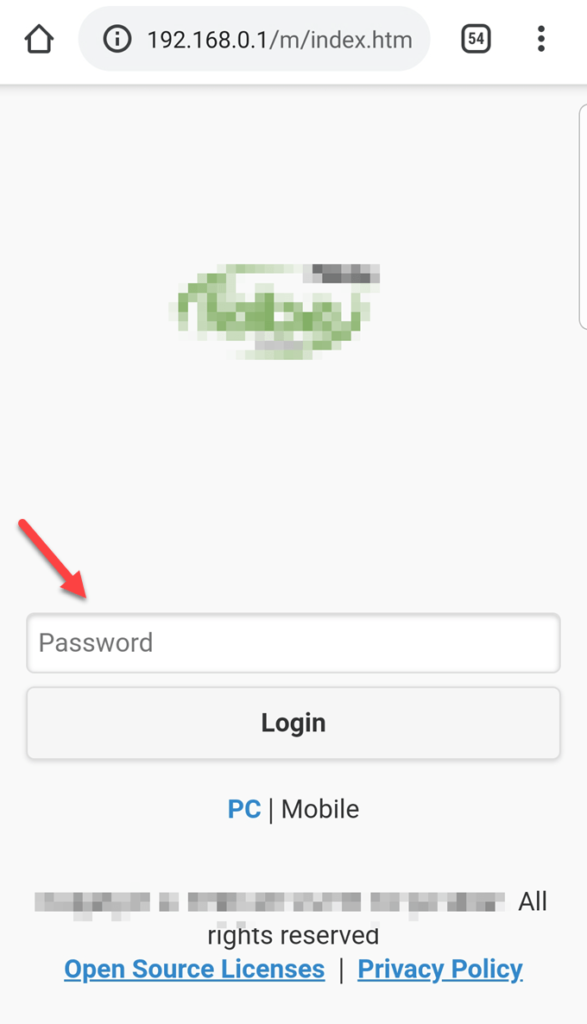
Si vous aviez défini une mot de passe personnalisé et je ne m'en souviens pas, le seul moyen de s'en sortir est de réinitialiser les paramètres par défaut du routeur.
Modifier le SSID et le mot de passe
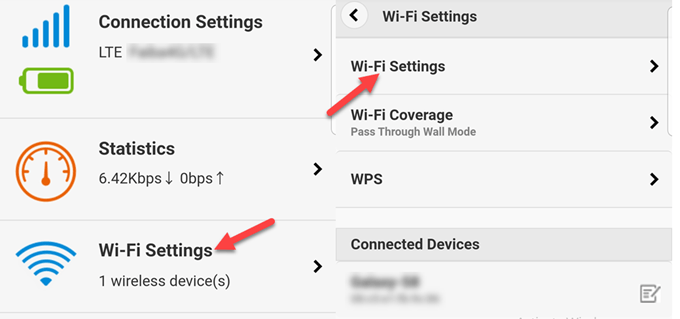
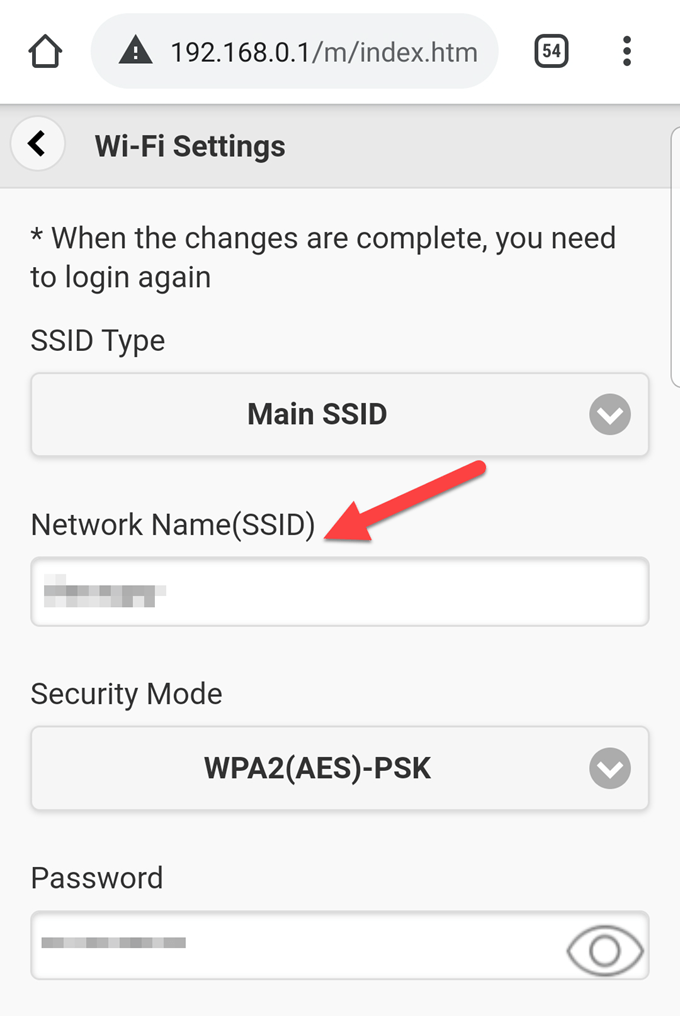
Les modifications entreront en vigueur immédiatement. Vous découvrirez donc probablement que vous n'êtes plus connecté à votre réseau. En effet, votre routeur ferme l'ancien réseau WiFi avec l'ancien SSID et affiche le nouveau avec votre SSID personnalisé afin de déconnecter tous les appareils.
Certains routeurs redémarrent complètement pour que les modifications prennent effet, ce qui signifie que vous pouvez être déconnecté même sur une connexion câblée.
Mettez à jour la connexion pour tous les périphériques.
La dernière étape consiste à mettre à jour la connexion réseau de tous les périphériques qui utilisaient le nom et le mot de passe réseau précédents, avec le SSID et le mot de passe nouvellement nommés.
Une fois cette opération effectuée, vous pourrez vous connecter à Internet.
S'il existe plusieurs réseaux WiFi avec le même SSID, vos appareils essaieront de se connecter au réseau ayant le signal le plus puissant ou le premier réseau disponible. Toutefois, si les mots de passe des réseaux sont différents, vos appareils ne pourront se connecter qu’à l’un d’eux.
Pourquoi changer le SSID de votre routeur
Il existe plusieurs raisons de changer le SSID de votre routeur, telles que:

Pour sécuriser votre réseau WiFi, modifiez les informations d'identification de l'administrateur par défaut et cryptez les signaux de diffusion à l'aide d'AES et de WPA2. Enfin, désactivez les fonctionnalités WPS et UPnP, qui comportent généralement des vulnérabilités telles que le contournement des logiciels de sécurité.
Si vous souhaitez masquer le SSID de votre routeur et empêcher les autres utilisateurs de le voir et / ou de s'y connecter, vous devez peut le faire si votre routeur offre la possibilité de désactiver la diffusion SSID. Cela améliore apparemment la sécurité de votre réseau car il faudrait connaître le SSID et le mot de passe du réseau pour pouvoir y accéder.
Cependant, vous devrez créer manuellement un profil avec le SSID et d'autres paramètres de connexion. En outre, le SSID de votre routeur peut toujours être intercepté depuis les transmissions de l'appareil vers votre routeur et vice-versa lors de l'utilisation d'Internet.